Jak działa odzyskiwanie zapomnianego hasła systemu Windows 7 bez dysku
„Zapomniałem hasła do systemu Windows 7 i nie mogę się zalogować. Jak mogę je zresetować bez dysku?”
„Czy istnieje sposób na bezpieczne odzyskanie dostępu do konta, jeśli nie mam hasła administratora?”
„Czy mogę odblokować komputer bez utraty plików?”
Nie panikuj! Wielu użytkowników spotyka się z Windows 7 – zapomnienie hasła bez dysku, i nadal możesz bezpiecznie odzyskać dostęp do swojego komputera. Możesz wypróbować popularne rozwiązanie odzyskiwania zapomnianego hasła systemu Windows, skorzystać z niezawodnego programu do resetowania hasła systemu Windows lub kupić gotowy dysk resetowania. Wszystkie te rozwiązania znajdziesz w tym poradniku!
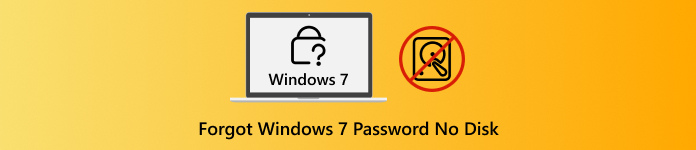
W tym artykule:
Część 1: Wszystko, co możesz zrobić, gdy zapomnisz hasła do systemu Windows
Zapomnienie hasła do systemu Windows może być frustrujące. Może uniemożliwić korzystanie z komputera. Istnieją jednak bezpieczne kroki, które warto najpierw wypróbować. Nie musisz spieszyć się z resetowaniem komputera ani usuwaniem plików. Możesz działać ostrożnie, chroniąc jednocześnie swoje dane.
1. Odgaduj hasło jeszcze kilka razy i przez kilka dni
Pierwszą rzeczą, którą należy zrobić, to spróbować zapamiętać hasło przez kilka dni. Nie spiesz się i pisz powoli. Wypróbuj stare hasła lub proste zmiany, które mogłeś wprowadzić. Czasami zrobienie sobie przerwy pomaga mózgowi zapamiętać hasło. Próbuj dalej, ponieważ system Windows nie usunie plików, jeśli kilka razy wpiszesz nieprawidłowe hasło. Cierpliwość często pomaga zalogować się bez ryzyka.
2. Unikaj korzystania z funkcji rozwiązywania problemów, chyba że jest to absolutnie konieczne
System Windows ma opcję rozwiązywania problemów, ale może ona usunąć dane, jeśli zostanie użyta nieprawidłowo. Używaj jej tylko w ostateczności. Niektóre opcje resetowania usuwają pliki i aplikacje, a inne je zachowują. Przeczytaj uważnie, zanim klikniesz cokolwiek. Bezpieczniej jest najpierw spróbować odgadnąć hasło. Rozwiązywanie problemów jest przydatne, ale wiąże się z ryzykiem, więc nie spiesz się z tym.
Część 2: Typowe sposoby odzyskiwania zapomnianego hasła systemu Windows
Jeśli zapomniałeś hasła administratora w systemie Windows 7 i nie masz dysku resetowania, skutecznym sposobem na odzyskanie dostępu jest użycie wiersza poleceń w trybie awaryjnym. To podejście działa szczególnie dobrze w systemie Windows 7 i nie wymaga dysku.
Opiera się na ukrytym, wbudowanym koncie administratora, które zazwyczaj nie ma hasła. Jeśli to konto było wcześniej włączone, możesz bezpiecznie użyć go do zresetowania hasła i ponownego zalogowania się do komputera bez utraty danych ani ustawień.
Uruchom komputer i naciskaj F8 aż pojawi się ekran Zaawansowane opcje rozruchu. Umożliwi Ci to dostęp do trybu awaryjnego i narzędzi specjalnych.
Z menu wybierz Tryb awaryjny z wierszem polecenia i naciśnij Wchodzić. Komputer uruchomi się w trybie awaryjnym, a później otworzy się wiersz poleceń.
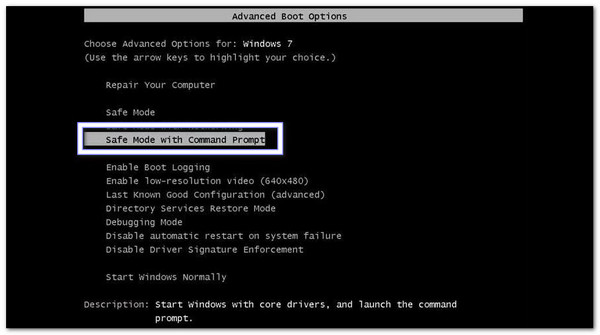
Na ekranie logowania powinno pojawić się wbudowane konto administratora. Wybierz je. Okno wiersza poleceń otworzy się automatycznie.
Wpisz polecenie: użytkownik sieciowy nazwa_użytkownika nowe_hasłoNastępnie wymień nazwa użytkownika z nazwą Twojego konta i nowe hasło z hasłem, które chcesz. Następnie naciśnij Wchodzić aby to uruchomić.
Jeśli to zadziała, zobaczysz komunikat: „Polecenie zostało wykonane pomyślnie." Teraz możesz odświeżyć komputer i zalogować się, używając nowego hasła.
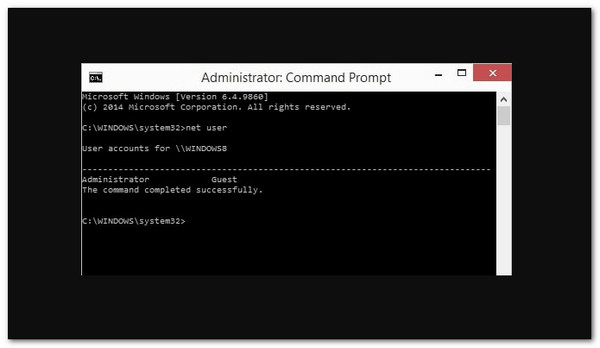
No i gotowe! Ta metoda jest bezpieczna i nie usuwa plików. Może wydawać się skomplikowana, ale powolne wykonywanie kroków pomoże Ci łatwo zresetować hasło systemu Windows 7.
Część 3: Pobierz narzędzie do resetowania hasła systemu Windows
Jeśli zapomnisz hasła do systemu Windows 7 i nie masz dysku, nie będziesz mógł uzyskać dostępu do komputera w zwykły sposób. Firma Microsoft zaleca użycie dysku do resetowania hasła, ale jeśli go nie posiadasz, Resetowanie hasła systemu Windows imyPass jest idealnym rozwiązaniem.
Ten program działa bez dysku i umożliwia resetowanie hasła za pomocą płyty CD/DVD lub pendrive'a USB. W trybie BIOS lub Legacy chroni wszystkie Twoje dane, umożliwia usuwanie lub resetowanie haseł w kilka sekund i gwarantuje 100% powodzenie.

Ponad 4 000 000 pobrań
Działa z systemami Windows 7, 11, 10, 8, XP i Vista.
Utwórz dyski CD/DVD lub USB w zaledwie kilka minut.
Zresetuj hasło systemu Windows dla kont administratora i użytkowników.
Usuń hasło administratora lub hasło lokalne, aby bezpośrednio odblokować komputer.
Przede wszystkim należy zainstalować program imyPass Windows Password Reset na innym działającym komputerze.
Następnie włóż pustą płytę CD, DVD lub pendrive. Następnie otwórz program i wybierz Utwórz płytę CD/DVD z resetowaniem hasła lub Utwórz hasło Resetuj pamięć flash USBTeraz nadszedł czas, aby wybrać dysk lub nośnik USB z listy rozwijanej, a następnie kliknąć Nagraj CD/DVD lub Nagraj USB aby utworzyć nośnik resetowania.
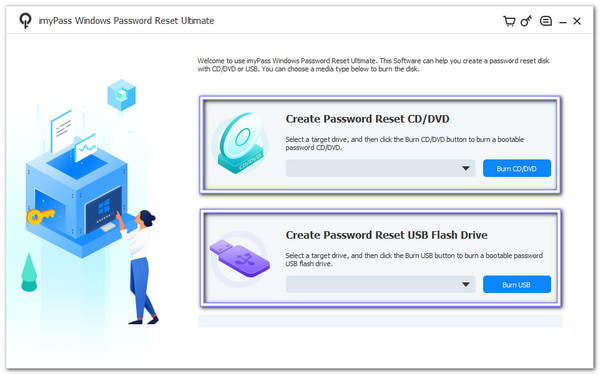
Gdy będzie gotowy, wyjmij go z działającego komputera. Następnie włóż go do komputera z zapomnianym hasłem. Włącz komputer. Jeśli nie uruchomi się automatycznie z dysku lub USB, przejdź do menu rozruchowego i wybierz je ręcznie.
Na ekranie resetowania wybierz system operacyjny Windows 7. Następnie wybierz konto użytkownika, które chcesz zresetować. Naciśnij Zresetuj hasło przycisk. Pojawi się wyskakujące okienko. Kliknij OK, następnie wpisz nowe hasło i dokładnie je potwierdź.
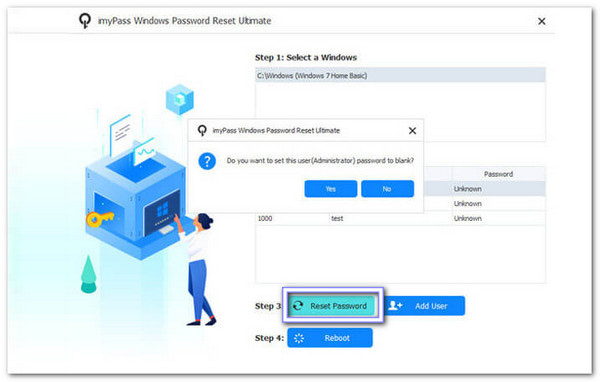
Po zresetowaniu hasła kliknij Restart i wyjmij płytę CD, DVD lub pamięć USB. Komputer uruchomi się ponownie i wyświetli ekran logowania. Zaloguj się, używając nowego hasła. Teraz możesz bezpiecznie uzyskać dostęp do komputera. Wszystkie pliki, aplikacje i ustawienia pozostaną bez zmian.
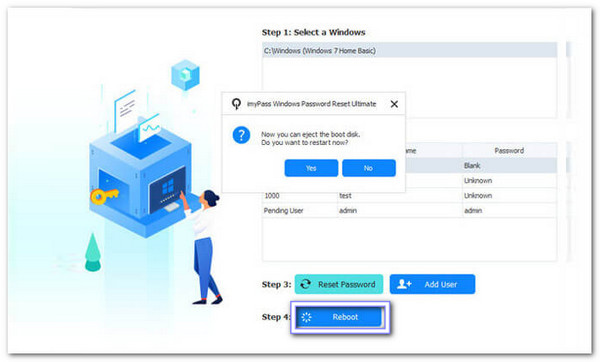
Dodatkowe szczegóły: Oprócz pomocy w systemie Windows 7, narzędzie imyPass Windows Password Reset może również usuń hasła w systemie Windows 10 na stałe. Działa również na kontach administratorów i użytkowników w innych wersjach, takich jak Windows 8, 8.1, XP i Vista.
Część 4: Kup dysk resetujący na Amazonie
„Zapomniałem hasła do laptopa Dell z systemem Windows 7 bez dysku i teraz nie mogę się zalogować. Co mam zrobić?”
Nie martw się! Zakup dysku resetującego na Amazonie może rozwiązać Twój problem. Te gotowe narzędzia Ci w tym pomogą. odblokuj swój komputer Bezpiecznie. Nie są one przeznaczone tylko do laptopów Dell, ale również Lenovo, HP, Acer i innych. Nie musisz niczego tworzyć samodzielnie i są kompatybilne z większością wersji systemu Windows.
Przed zakupem upewnij się, że dysk jest zgodny z Twoją wersją systemu Windows. Po otrzymaniu włóż go do komputera, uruchom go i postępuj zgodnie z instrukcjami wyświetlanymi na ekranie, aby zresetować hasło. Ta metoda zapewnia bezpieczeństwo plików i zapewnia szybki i niezawodny sposób odzyskania dostępu do komputera bez utraty danych.
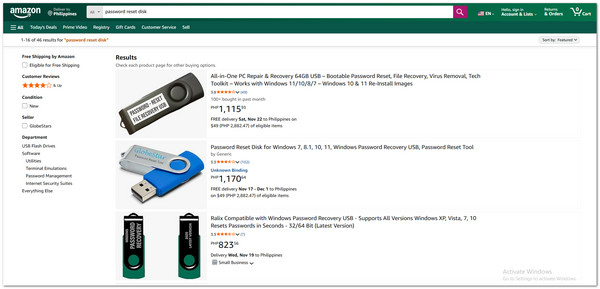
Wniosek
Możesz mieć pewność, że Twoje hasło systemu Windows 7 zostało zresetowane dzięki wykonaniu powyższych kroków. Resetowanie hasła systemu Windows imyPass, aby szybko zresetować, usunąć lub utworzyć konto Windows, potrzebujesz jedynie płyty CD/DVD lub nośnika USB.
Nie ma potrzeby używania oryginalnego hasła ani resetowania dysku. Jeśli kiedykolwiek zapomniałeś hasła do systemu Windows 7 bez dyskuNarzędzie imyPass Windows Password Reset oferuje bezpieczne rozwiązanie umożliwiające odzyskanie dostępu do komputera.
Gorące rozwiązania
-
Hasło systemu Windows
- Pomiń hasło systemu Windows 8
- Pokaż hasło administratora za pomocą CMD
- Pomiń hasło systemu Windows 10
- Zhakuj hasło na komputerze z systemem Windows
- Pomiń hasło administratora w systemie Windows
- 5 najlepszych programów do łamania haseł w systemie Windows 10
- Resetowanie hasła systemu Windows Vista
- Darmowe narzędzia do odzyskiwania haseł systemu Windows
-
Wskazówki dotyczące systemu Windows
-
Napraw Windows
-
Wskazówki dotyczące hasła
Resetowanie hasła systemu Windows
Zresetuj konto administratora/użytkownika systemu Windows
Darmowe pobieranie Darmowe pobieranie
